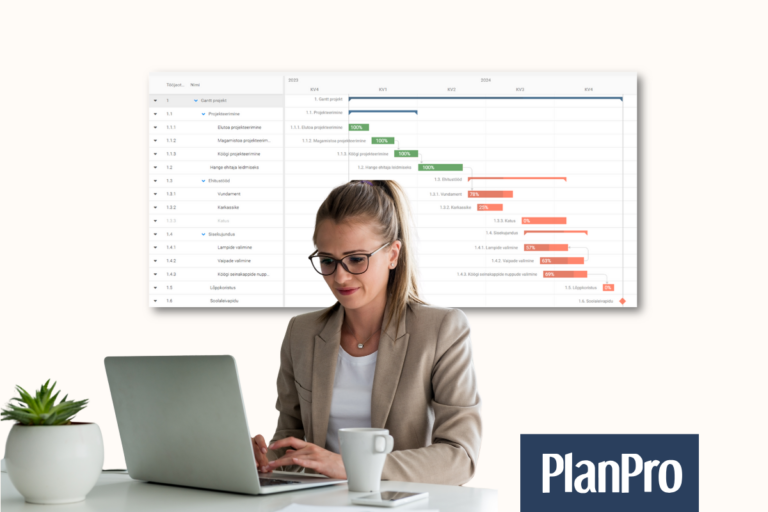
Strateegia elluviimine algab konkreetsete sammude kavandamisest – eesmärgid tuleb jagada projektideks, need omakorda tegevusteks koos tähtaegade ja vastutajatega. Mida keerukam on projekt, seda enam sõltub selle edu heast planeerimisest. Just siin tuleb appi Gantti graafik – üks enim kasutatavaid ja tõhusamaid projektijuhtimise tööriistu.
Gantti graafiku abil saate ajastada oma projekti tööülesandeid ja projekti edenemisel silma peal hoida. Gantti graafik on ajateljel põhinev plaan, kus iga tegevus esitatakse horisontaalse ribana. See näitab, millal mingi töö algab, kui kaua see kestab ja kuidas see seondub teiste ülesannetega. Gantti graafiku (Gantti diagrammi) põhimõtted töötas välja Henry Gantt juba enam kui sajand tagasi ning see on tänapäeval väga populaarne tööriist igapäevases projektijuhtimises.
PlanPro tarkvaras olev Gantti vaade sobib hästi nii alustavale projektijuhile kui ka kogenud kasutajale ning annab projektidest hea visuaalse ülevaate.
PlanPros algab projektiplaani loomine sellega, et sisestad projekti peategevuse ja kõik selle alla kuuluvad alamtegevused. Iga tegevuse juurde saad määrata algus- ja lõppkuupäeva, vastutaja, meeskonnaliikmed ning soovitatavalt ka kirjelduse ja oodatava tulemuse. Selline ülesehitus annab meeskonnale selge arusaama, kes mille eest vastutab ja millal midagi valmis peab saama.
Kui tegevused on kirjas, saad hakata neid ajaskaalal paika lohistama. Gantti vaade võimaldab ribasid vabalt liigutada – pikendada, lühendada ja ajas nihutada. See muudab planeerimise visuaalseks ja intuitiivseks.
Tegevused võivad olla kas automaatselt või käsitsi ajastatud. Automaatne ajastus arvestab muude tegevuste seoseid ja muudatusi. Käsitsi ajastatud tegevusi peab aga kasutaja ise kohandama ja need ei muutu koos teiste graafikumuutustega.
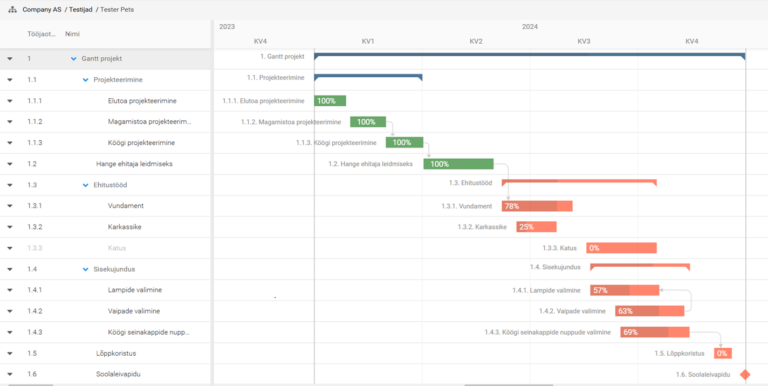
Tihti on projektides tegevused omavahel seotud – näiteks ei saa kindlat ülesannet alustada enne, kui mõni eelnev on lõppenud. PlanPro Gantti vaates saab seoseid luua väga lihtsalt: tõmba hiirega “ühenduspunkt” ühest tegevusest teise ja seos tekib.
Ganttis saab kasutada nelja tüüpi seoseid:
Lisaks seostele saab määrata ka piiranguid – näiteks et tegevus ei tohi alata enne teatud kuupäeva või et see peab lõppema hiljemalt konkreetseks ajaks. Samuti saab valida, kas arvestada nädalavahetusi tööaega (7/7) või ainult tööpäevi (5/7).
Kavandamisrežiim määrab ära, milline info on “fikseeritud” ja mille põhjal tarkvara ülejäänud ajastuse arvutab. PlanPros on saadaval järgmised neli režiimi:
PlanPro võimaldab jälgida projektis olevate tegevuste vastutajate koormust. Selleks tuleb lülitada sisse Ajakava vaade, kus on näha, millised tegevused on kelle vastutusel ja kuidas need ajas jagunevad. Alumisel real olev number näitab, mitu tegevust vastaval ajaskaalal on.
Ajakava ja Gantti vaated töötavad sünkroonis – kui muudate tegevuse kestust Ganttis, kajastub see kohe ka ajakavas (ja vastupidi).
Muudatused on vältimatud – tähtaegu nihkub, tegevusi lisandub ja prioriteedid muutuvad. PlanPro teeb nende muudatuste haldamise lihtsaks. Kui ühe tegevuse tähtaeg muutub, ajastatakse kõik sellest sõltuvad tegevused automaatselt ümber. Ei ole vaja iga kuupäeva käsitsi muuta.
Kõik muudatused salvestatakse logisse, kus on hiljem võimalik vaadata, kes ja millal midagi muutis.
Gantti graafiku ribade värv vastab tegevuse staatusele: kas töö on lõpetatud, pooleli või veel alustamata. Iga tegevuse juures saab märkida ka edenemise protsendi ning PlanPro arvutab selle põhjal välja nii ülatasemete ning kogu projekti valmimise protsendi.
See aitab projektijuhil ja meeskonnal kiiresti hinnata, kuidas projekt edeneb ja kas ollakse ajakavast ees, graafikus või mahajäänud.
PlanPro pöörab tähelepanu paljudele pisiasjadele, mis aitavad kaasa mugavamale projektide juhtimisele ja tööülesannete haldamisele.
Kui enamike tööhaldustarkvarade funktsionaalsus on piiritletud vaid projektide administreerimiseks loodud funktsionaalsusega, siis PlanPro võimaldab palju enamat kui tavaline projektijuhtimistarkvara. Lisaks tavapärasele projektide juhtimisele võimaldab tarkvara teha palju muudki, nagu näiteks koostada tegevuspõhist eelarvet, hallata ja hinnata riske, toetada strateegiliste eesmärkide elluviimist ning erinevate erinevate töötaja ja juhi vahel toimuvate vestluste ja tagasiside küsitluste läbiviimist.
Artikli autor on Kalev Truusalu.
Kui otsite projektide haldamiseks lahendust või kaalute olemasoleva lahenduse väljavahetamist, siis võtke kindlasti ühendust!
Jälgi meid sotsiaalmeedias:
Täitke palun kontaktivorm ning võtame teiega ühendust.